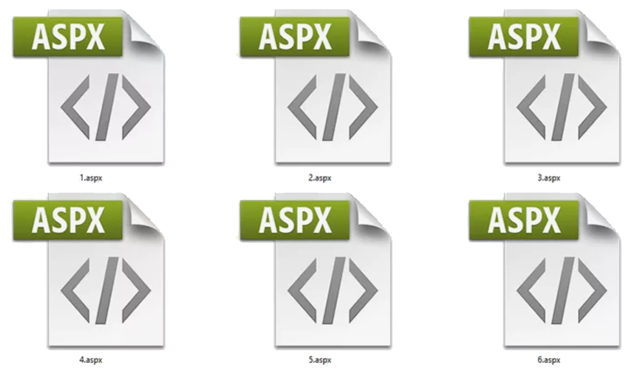
Файл с расширением ASPX – это расширенный файл активной страницы сервера, который предназначен для платформы ASP.NET Microsoft. Они также называются веб-формами .NET.
Файлы ASPX создаются веб-сервером и содержат сценарии и исходные коды, которые помогают сообщать браузеру, как следует открывать и отображать веб-страницу.
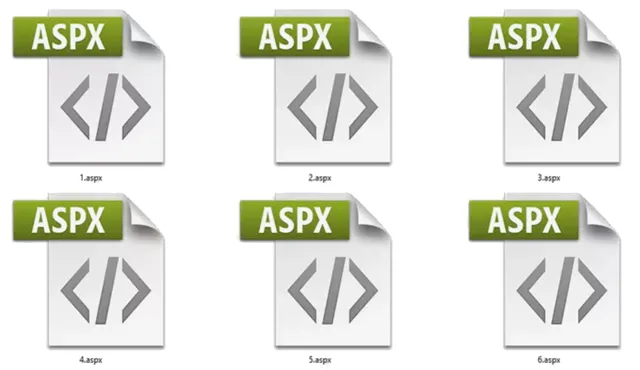
Чаще всего вы увидите расширение .ASPX только в URL-адресе или когда ваш веб-браузер случайно отправит вам файл ASPX вместо того, который вы хотели загрузить.
Как открыть загруженный файл ASPX
Если вы загрузили файл ASPX и ожидали, что он будет содержать информацию (например, документ или другие сохраненные данные), вероятно, что что-то не так с веб-сайтом, и вместо того, чтобы генерировать полезную информацию, он предоставил этот файл.
В этом случае поможет простой трюк – переименуйте файл ASPX в то, что вы ожидаете. Например, если вы ожидали PDF-версию счета с вашего банковского аккаунта, но вместо этого получили файл ASPX, просто переименуйте файл в bill.pdf, а затем откройте файл. Если вы ожидали изображения, попробуйте переименовать файл ASPX в image.jpg. Вы поняли идею.
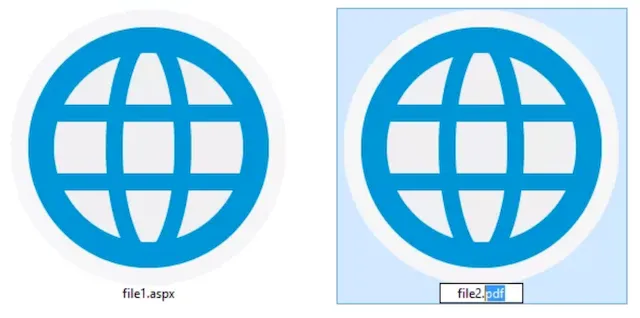
Чтобы переименовать файл, ваш компьютер должен быть настроен так, чтобы показывать вам расширение файла. Для этого откройте диалоговое окно «Выполнить» ( Win + R ) и введите control folders. Используйте меню Вид, чтобы найти Скрывать расширения для зарегистрированных типов файлов – снимите флажок и примените изменения.
Проблема здесь заключается в том, что иногда сервер (веб-сайт, с которого вы получаете файл ASPX) неправильно называет сгенерированный файл (PDF, изображение, музыкальный файл и т.д.) и представляет его для загрузки. Вы исправляете название вручную.
Вы не всегда можете изменить расширение файла на что-то другое и ожидать, что он будет работать в новом формате. Этот случай с файлом PDF и расширением файла ASPX является очень особенным обстоятельством, поскольку, в основном, это просто ошибка именования, которую вы исправляете, изменив расширение с .ASPX на .PDF.
Иногда причиной этой проблемы является браузер или подключаемый модуль, который загружает страницу, сгенерированную ввиде файла ASPX, а не запрашиваемый файл. Попробуйте использовать другой бразуер, например, если вы используете Internet Explorer, попробуйте переключиться на Chrome, Яндекс или Firefox.
Как откыть другие файлы ASPX
Просмотр URL с ASPX в конце, как, например, этого от Microsoft, означает, что веб-страница запускается в платформе ASP.NET:
Нет необходимости делать что-либо, чтобы открыть этот тип файла, потому что ваш браузер делает это за вас, будь то Chrome, Яндекс, Firefox, Edge и т.д. Когда браузер отображает страницу, она выглядит совершенно нормально.
Фактический код в файле ASPX обрабатывается веб-сервером и может быть закодирован в любой программе, кодирующей в ASP.NET. Microsoft Visual Studio – это одна из бесплатных программ, которую вы можете использовать для открытия и редактирования файлов ASPX. Ещё один инструмент, хотя и не бесплатный, это популярный Adobe Dreamweaver.
Иногда можно просмотреть файл ASPX и отредактировать его содержимое с помощью простого текстового редактора.
Многие URL-адреса заканчиваются на default.aspx, потому что этот файл служит веб-страницей по умолчанию для серверов Microsoft IIS (т.е. это страница, которая открывается, когда пользователь запрашивает корневую веб-страницу сайта). Однако, он может быть изменен администратором на другой файл.
Будьте осторожны, чтобы не перепутать другие одноименные расширения файлов с расширением .ASPX. Например, файлы ASX выглядят так, как будто они связаны с файлами ASPX, но, на самом деле, они могут быть файлами временных индексов библиотеки Alpha Five, которые работают только в контексте платформы Alpha Anywhere. То же самое относится и к другим расширениям, как ASCX.
Как конвертировать файл ASPX
Файлы ASPX имеют явное назначение. В отличие от файлов изображений, таких как PNG, JPG, GIF и т.д., где преобразование файлов сохраняет совместимость с большинством графических редакторов и средств просмотра, файлы ASPX перестанут делать то, что они должны делать, если вы преобразуете их в другие форматы файлов.
Например, преобразование ASPX в HTML, безусловно, сделает HTML-результат похожим на веб-страницу ASPX. Однако, поскольку элементы файлов ASPX обрабатываются на сервере, вы не сможете использовать их должным образом, если они существуют в виде HTML, PDF, JPG или любом другом типе файла, в который вы конвертируете их на своем компьютере.
Однако, учитывая, что есть программы, использующие файлы ASPX, вы можете сохранить файл ASPX как нечто другое, если откроете его в редакторе ASPX. Например, Visual Studio может сохранять открытые файлы ASPX как HTM, HTML, ASP, WSF, VBS, MASTER, ASMX, MSGX, SVC, SRF, JS и другие.
Чем открыть aspx
- Language ▼
- English
- Français
- Nederlands
- 日本語
- Deutsch
- Español
- Italiano
- Português (EU)
- Português (BR)
- Dansk
- Cestina
- العربية
- 中文 (漢語)
- 中文 (汉语)
- Türkçe
- Русский
- Polski
- Svenska
- Norsk
- Suomi
- 한국말
- Română
- Ελληνικά
- Magyar
Почему я не могу открыть файлы ASPX?
Компьютерные программы совместимы с различными расширениями файлов, и многие расширения работают с несколькими программами. Существует несколько причин, по которым вы не сможете открывать файлы ASPX на вашем компьютере. Если вы дважды щелкните файл и ничего не произойдет, или появится сообщение об ошибке, рассмотрите следующие возможности.
Установить необязательные продукты — File Magic (Solvusoft) | EULA | Privacy Policy | Terms | Uninstall
У вас нет правильной программы
Существуют определенные компьютерные программы, совместимые с файлами ASPX, и у вас может не быть установлен один на вашем компьютере. Наиболее распространенной программой является ASP.NET Source File. Попробуйте установить эту программу и посмотрите, можете ли вы открыть файл. Вы можете загрузить эту программу с веб-сайта разработчика, магазина Microsoft Store / Apple App Store или популярных порталов загрузки.
Вы не уверены в типе файла

Знание типа файла может помочь вам открыть файлы ASPX. Различные расширения файлов могут быть связаны с различными типами файлов. Web Files обычно используют расширение ASPX. На вашем компьютере может быть установлена программа, предназначенная для открытия этого типа файлов. Хорошим первым шагом является попытка открыть файл в этой программе.
Если вы не знаете, какой тип файла имеет файл ASPX, поиск этой информации прост. Следуйте приведенным ниже инструкциям в зависимости от типа используемой операционной системы.
На компьютере под управлением Windows:
- Щелкните правой кнопкой мыши значок файла.
- В раскрывающемся меню выберите «Свойства».
- Найдите тип файла, указанный в разделе «Тип файла».
На Mac:
- Щелкните правой кнопкой мыши значок файла.
- В раскрывающемся меню выберите «Дополнительная информация».
- Найдите тип файла, указанный в разделе «Вид».
Вам нужна помощь от разработчика
Если никакие программы не откроют файл ASPX, вы можете обратиться за помощью к разработчикам программного обеспечения. Они знают свое программное обеспечение лучше, чем кто-либо, и они могут объяснить, почему вы не можете открыть файл. См. Таблицу ниже, чтобы найти разработчиков для наиболее распространенных программ, используемых для открытия файлов ASPX.
| Программного обеспечения | разработчик |
|---|---|
| ASP.NET Source File | Microsoft Corporation |
Вам нужен универсальный просмотрщик файлов
Универсальный просмотрщик файлов, такой как File Magic (Download), является инструментом, который вы можете использовать для открытия файла, когда никакая другая программа не будет работать. Они могут открывать много разных типов файлов, в зависимости от формата. Однако некоторые файлы несовместимы с универсальными файловыми программами и будут открываться только в двоичном формате. Если ни одна из других опций не указана, попробуйте универсальный просмотрщик файлов, чтобы открыть файл ASPX.
Рекомендуем
Установить необязательные продукты — File Magic (Solvusoft) | EULA | Privacy Policy | Terms | Uninstall

Открывает все ваши файлы, как
МАГИЯ! 1

Установить необязательные продукты — File Magic (Solvusoft)
EULA | Privacy Policy | Terms | Uninstall
1 Типы файлов, которые не поддерживаются, могут быть открыты в двоичном формате.
Чем открыть ASPX: перечень программ

Разработчикам сайтов, которых называют верстальщиками, должен быть известен формат файлов ASPX. Он вмещает в себя отдельную интернет-страницу сайта, разработанную при помощи технологии ASP.NET. Но у начинающих пользователей зачастую случаются проблемы при открытии данного формата. В этой статье будет рассказано, как открыть ASPX с помощью разнообразных программ.
Adobe Dreamweaver
Формат ASPX, который, к слову, расшифровывается как Active Server Page Extended File, можно без особого труда просмотреть с помощью программы Adobe Dreamweaver. Эта программа предназначена для редактирования и непосредственного создания сайтов.

Нужно сделать следующее:
- Запустите саму программу.
- На верхней панели откройте меню File, нажав по соответствующей кнопке.
- В появившемся списке опций выберите пункт Open.
- В появившемся окне файлового менеджера «Проводник» перейдите в папку с файлом ASPX.
- Выделите файл и нажмите кнопку «Открыть».
Сразу после этого в рабочей области программы вы увидите содержимое файла. Оно отображается в виде кода. Теперь вы знаете, чем открыть ASPX-файл. Однако это только первая программа из нашего списка, которая, возможно, вам не подойдет. Поэтому переходим непосредственно к другим вариантам.
Microsoft Visual Studio 2010
От программы, выпущенной компанией Adobe, перейдем к программе от Microsoft. А рассмотрим мы приложение Microsoft Visual Studio. С его помощью также без проблем получиться просмотреть содержимое файла ASPX. Для этого нужно сделать следующее:
- Запустите программу.
- В верхней части окна нажмите кнопку «Файл».
- В появившемся списке наведите курсор на опцию «Открыть».
- В дополнительном меню, которое появится, выберите пункт «Веб-сайт».
- Появится окно обозревателя. В нем вам необходимо перейти в директорию, где находится папка с сайтом. Именно в ней должны находиться файлы ASPX.
- Выделите папку и нажмите кнопку «Открыть».
- Файл будет открыт, но его содержимое пока что не будет отображаться в рабочей области. Чтобы это исправить, в правой части экрана, в панели «Обозреватель решений», выберите папку Default.aspx.
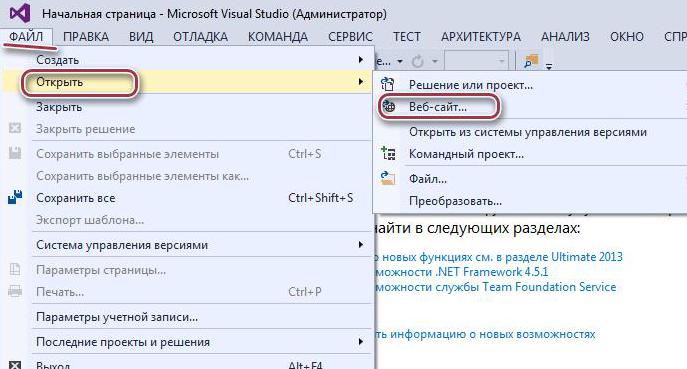
После этого вы сможете ознакомиться с данными, которые находились в файле. Так, вы уже знаете два способа, чем открыть ASPX.
Microsoft Expression Web
Компания Microsoft также выпускала программу Microsoft Expression Web, с помощью которой можно просматривать файлы ASPX. Она разрабатывалась в виде редактора HTML-кода. Следует выполнить такие действия:
- Как и во всех предыдущих способах сначала нажмите кнопку File, расположенную на верхней панели.
- В появившемся списке опций выберите Open.
- Запустится «Проводник». В нем нужно перейти в каталог непосредственно с самим файлом, выделить его и нажать Open.
Сразу после этого в интерфейсе программы вы сможете наблюдать все помещенные внутрь файла данные. Кстати, открытие можно произвести и без всех этих довольно долгих манипуляций. Вам всего-навсего достаточно запустить программу, открыть в «Проводнике» папку с файлом и, удерживая зажатой левую кнопку мыши, перетащить файл в рабочую зону программы. Это был третий способ, чем открыть ASPX.
Internet Explorer
Говоря о том, чем открыть ASPX-файл, все зачастую думают о каких-то особенных программах, которые чаще всего являются платными. Однако не многие знают, что для этого сгодится стандартный интернет-браузер Internet Explorer.
- Откройте «Проводник».
- Перейдите в папку с файлом.
- Нажмите по нему правой кнопкой мыши.
- Выберите пункт «Открыть с помощью».
- В дополнительно меню нажмите по Internet Explorer.

Сразу после этого запустится браузер, на странице которого будет содержаться информация из файла ASPX. Конечно, редактировать файл вы не сможете, однако если вам просто нужно ознакомиться с его содержанием, то этот способ подойдет идеально.
Как открыть ACCDB

Открываем базы данных в ACCDB
Открывать документы с таким расширением умеют как некоторые сторонние просмотрщики, так и альтернативные офисные пакеты. Начнем со специализированных программ для просмотра баз данных.
Способ 1: MDB Viewer Plus
Простое приложение, которое даже не понадобится устанавливать на компьютер, созданное энтузиастом Алексом Ноланом. К сожалению, русского языка нет.
- Откройте программу. В главном окне воспользуйтесь меню «File», в котором выберите пункт «Open».
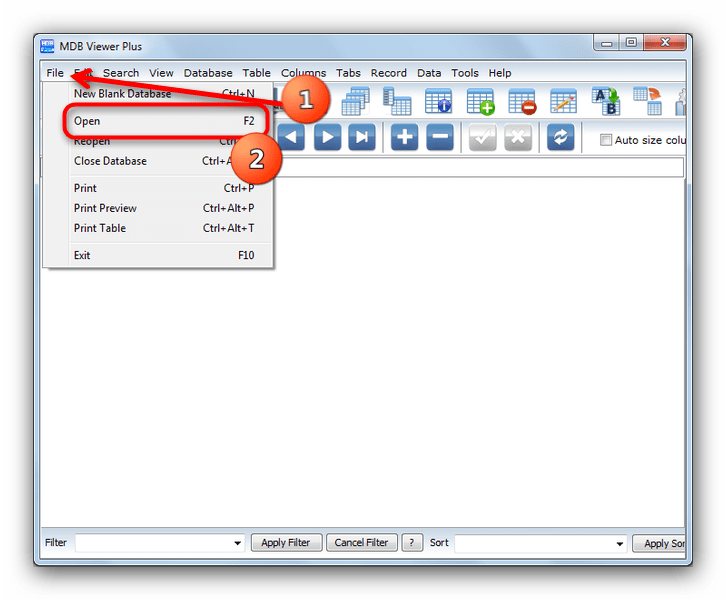
- В окне «Проводника» перейдите к папке с документом, который хотите открыть, выберите его, щелкнув один раз мышью и нажмите кнопку «Открыть».
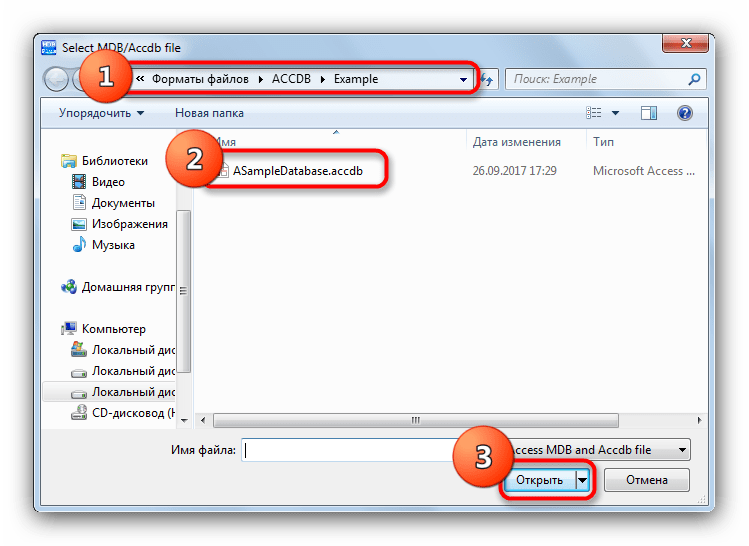
Появится вот такое окно.
В большинстве случаев ничего в нем трогать не надо, достаточно просто нажать кнопку «ОК». - Файл будет открыт в рабочей области программы.
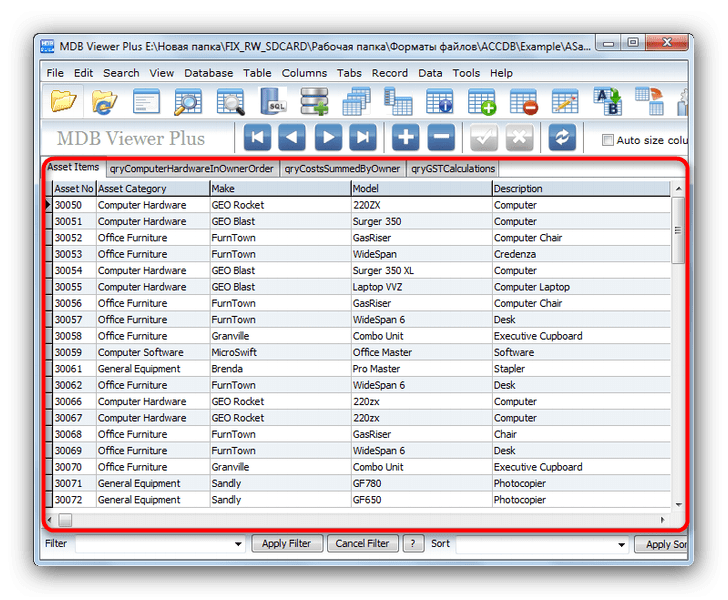
Еще один недостаток, кроме отсутствия русской локализации – программа требует наличия в системе движка баз данных Microsoft Access Database Engine. К счастью, этот инструмент бесплатно распространяется, и его можно скачать на официальном сайте Microsoft.
Способ 2: Database.NET
Еще одна простая программа, не требующая установки на ПК. В отличии от предыдущей – русский язык здесь есть, однако работает с файлами баз данных достаточно специфично.
Внимание: для корректной работы приложения необходимо установить последние версии .NET.Framework!
- Откройте программу. Появится окно предварительной настройки. В нем в меню «User interface language» установите «Russian», затем нажмите «ОК».
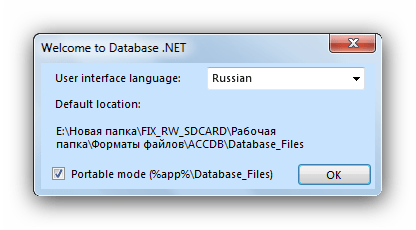
- Получив доступ к главному окну, выполните последовательно следующие действия: меню «Файл»—«Подключиться»—«Access»—«Открыть».
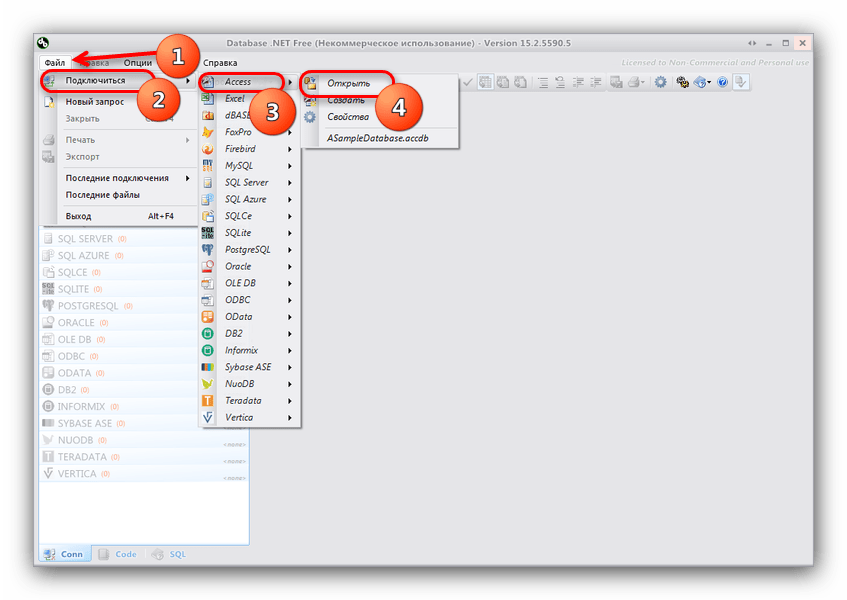
- Дальнейший алгоритм действий прост – воспользоваться окном «Проводника» для перехода в директорию с вашей базой данных, выбрать её и открыть, нажав на соответствующую кнопку.
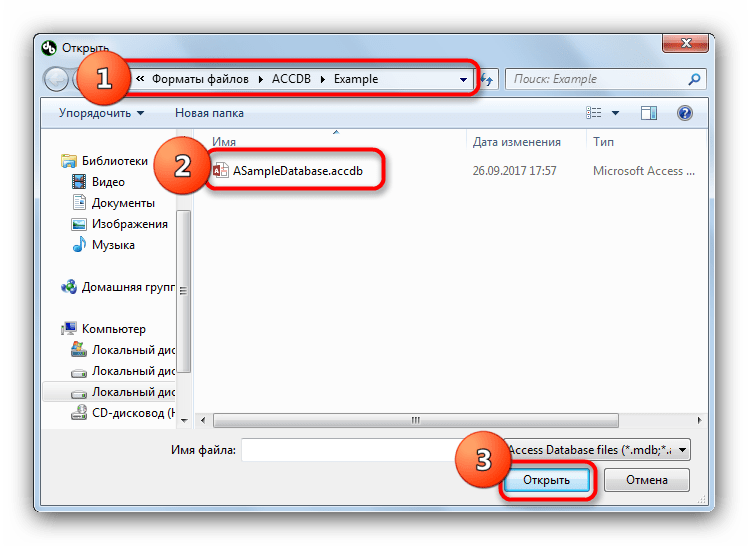
- Файл будет открыт в виде дерева категорий в левой части рабочего окна.
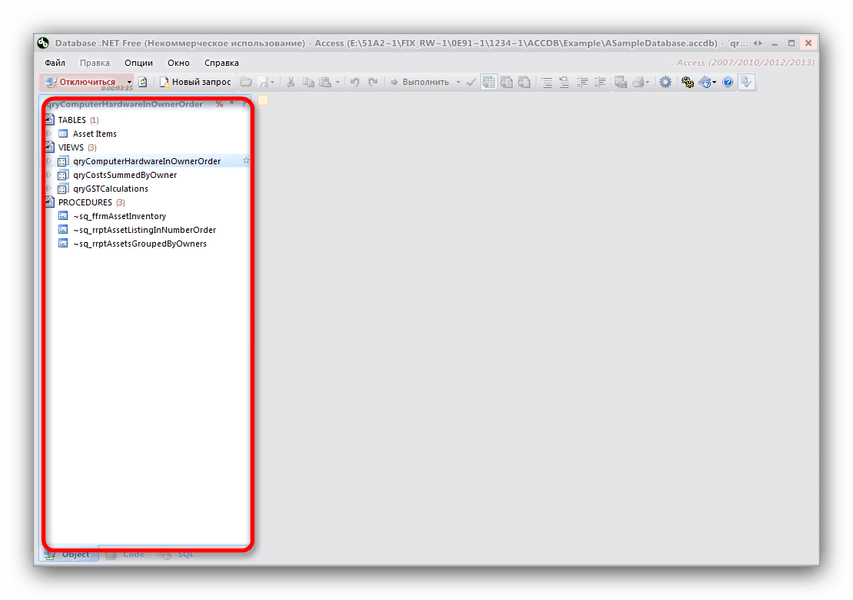
Чтобы просмотреть содержимое той или иной категории, необходимо ее выделить, щелкнуть по ней правой кнопкой мыши, и в контекстном меню выбрать пункт «Открыть».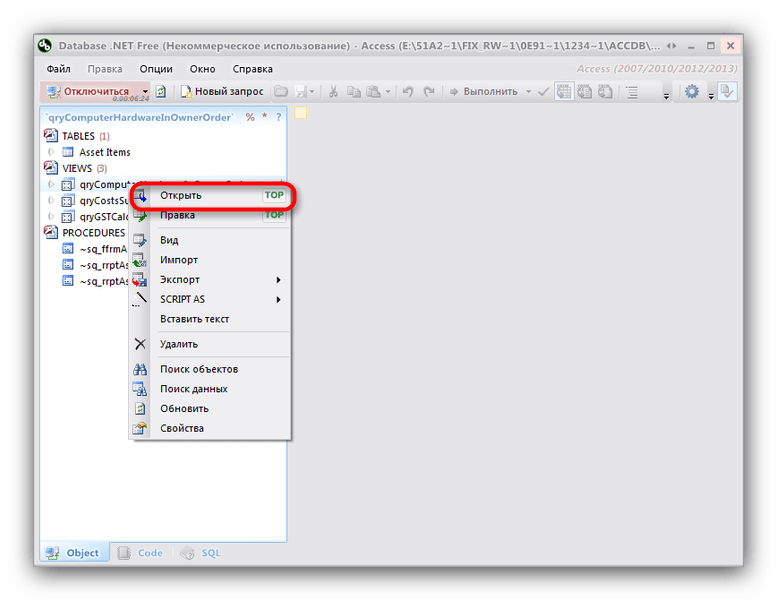
В правой части рабочего окна будет открыто содержимое категории.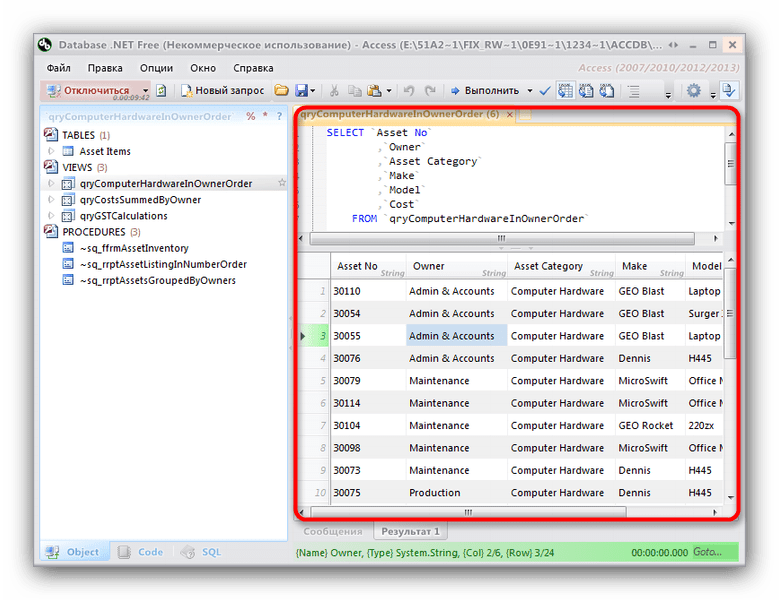
У приложения есть один серьезный недостаток – оно рассчитано в первую очередь на специалистов, а не на рядовых пользователей. Интерфейс из-за этого достаточно громоздкий, а управление выглядит не очевидно. Впрочем, после небольшой практики вполне можно привыкнуть.
Способ 3: LibreOffice
Свободный аналог офисного пакета от Microsoft включает в себя программу для работы с базами данных – LibreOffice Base, которая поможет нам открыть файл с расширением ACCDB.
- Запустите программу. Появится окно Мастера баз данных LibreOffice. Выберите чекбокс «Соединиться с существующей базой данных», и в выпадающем меню выберите «Microsoft Access 2007», затем нажмите «Далее».
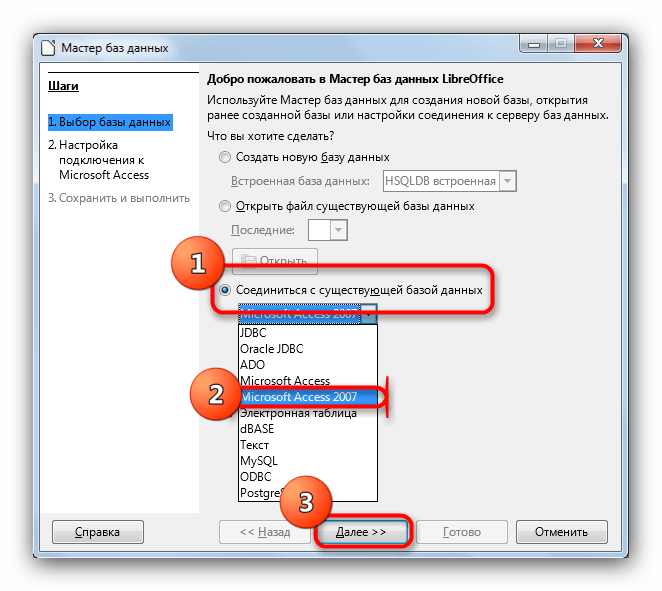
- В следующем окне кликните по кнопке «Обзор».
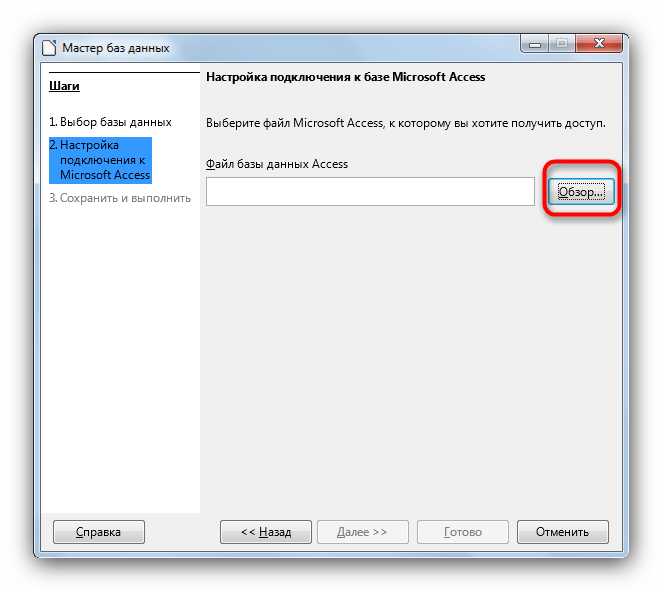
Откроется «Проводник», дальнейшие действия – пройти к каталогу, где хранится база данных в формате ACCDB, выбрать её и добавить в приложение путем нажатия на кнопку «Открыть».
Вернувшись к окну Мастера баз данных, нажмите «Далее».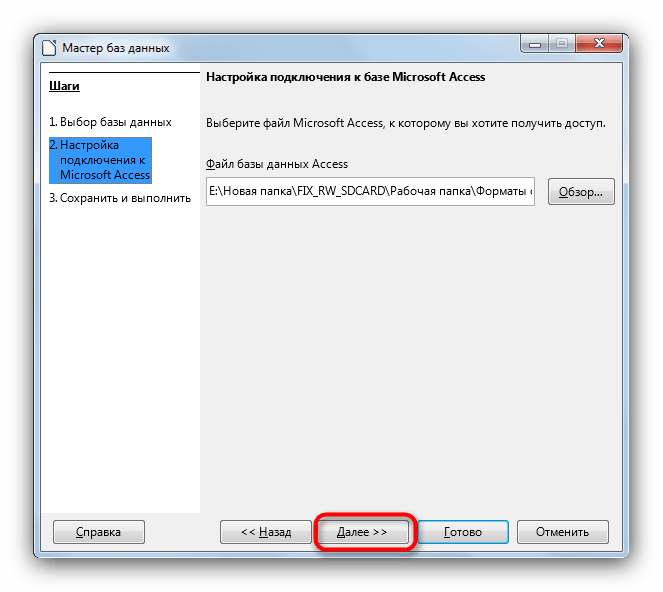
- В последнем окне, как правило, ничего менять не надо, так что просто нажмите «Готово».
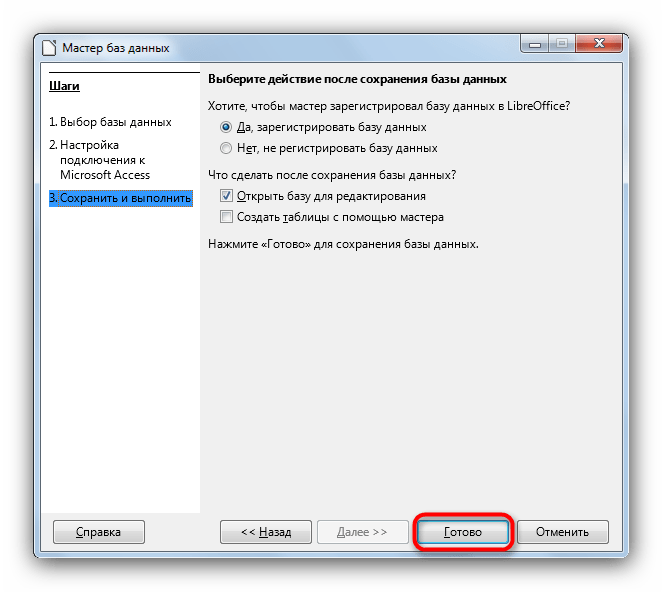
- Теперь интересный момент – программа, из-за своей свободной лицензии, не открывает файлы с расширением ACCDB напрямую, а предварительно конвертирует их в свой формат ODB. Поэтому после выполнения предыдущего пункта перед вами откроется окно сохранения файла в новом формате. Выберите любые подходящие папку и имя, затем нажмите «Сохранить».
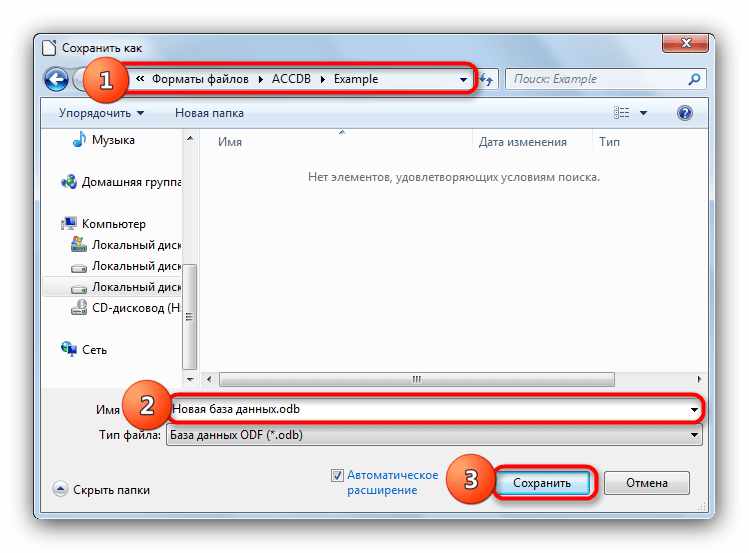
- Файл будет открыт для просмотра. Из-за особенностей алгоритма работы доступно отображение исключительно в табличном формате.
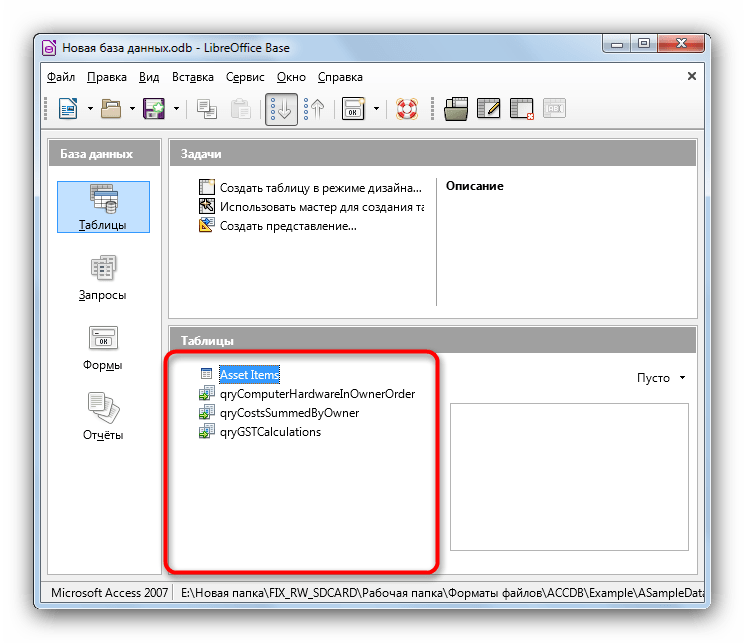
Недостатки такого решения очевидны – отсутствие возможности просмотреть файл как есть и только табличный вариант отображения данных оттолкнут многих пользователей. Кстати, ситуация с OpenOffice не лучше – он базируется на той же платформе, что и ЛибреОфис, так что алгоритм действий идентичен для обоих пакетов.
Способ 4: Microsoft Access
Если же вы обладаете лицензионным офисным пакетом от Microsoft версий 2007 года и новее, то задача открытия файла ACCDB для вас будет проще всего — используйте оригинальное приложение, которое и создает документы с таким расширением.
- Откройте Майкрософт Аксесс. В главном окне выберите пункт «Открыть другие файлы».
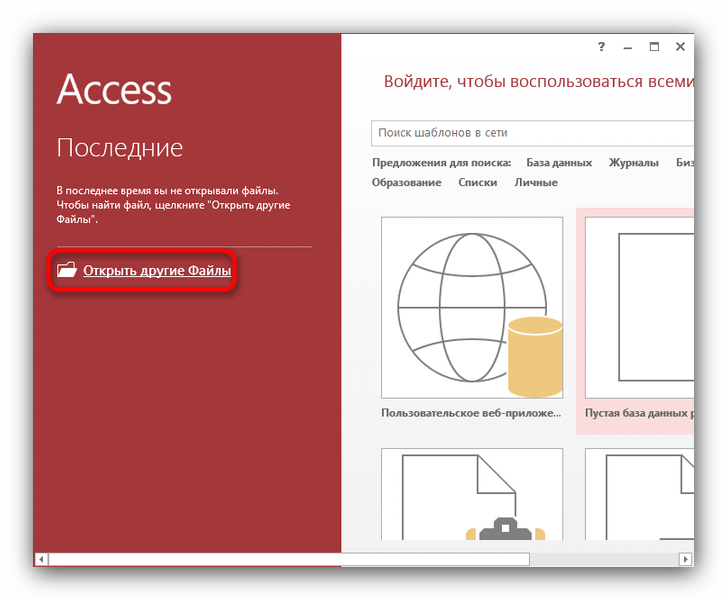
- В следующем окне выберите пункт «Компьютер», затем нажмите «Обзор».
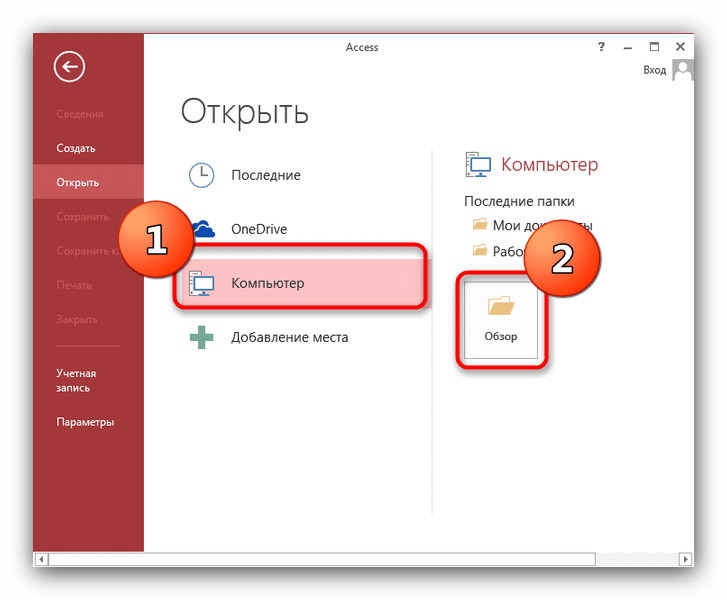
- Откроется «Проводник». В нем пройдите к месту хранения целевого файла, выделите его и откройте, нажав на соответствующую кнопку.
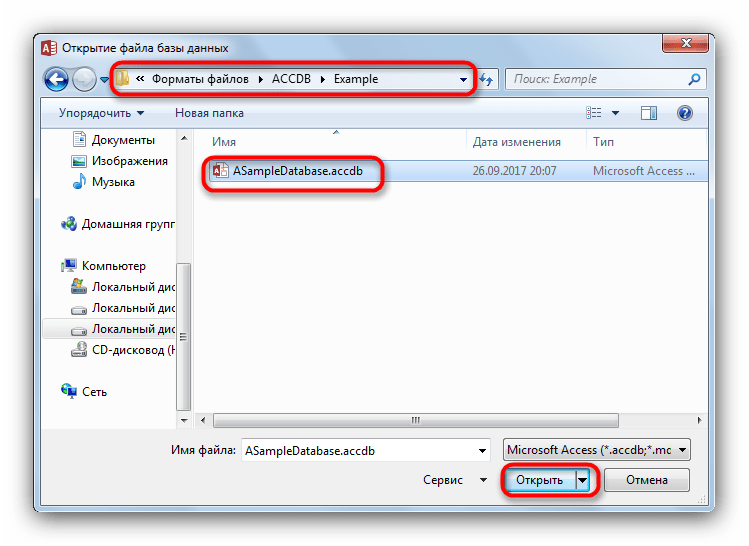
- База данных загрузится в программу.
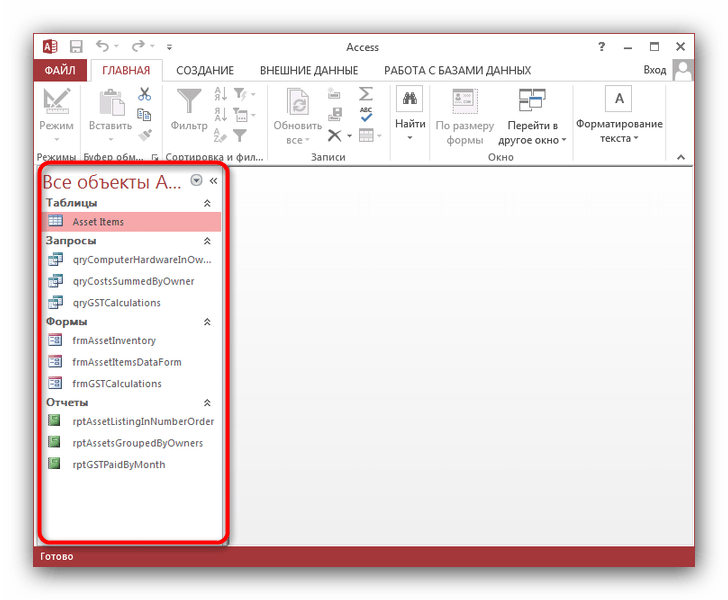
Содержимое можно просмотреть, дважды щелкнув левой кнопкой мыши на нужном вам объекте.
Недостаток у этого способа всего один – пакет офисных приложений от Microsoft является платным.
Как видим, способов открыть базы данных в формате ACCDB не так уж много. Каждый из них обладает своими достоинствами и недостатками, но каждый сможет найти для себя подходящий. Если вы знаете еще варианты программ, которыми можно открыть файлы с расширением ACCDB – напишите о них в комментариях.
 Мы рады, что смогли помочь Вам в решении проблемы.
Мы рады, что смогли помочь Вам в решении проблемы.
Чем открыть aspx
- Language ▼
- English
- Français
- Nederlands
- 日本語
- Deutsch
- Español
- Italiano
- Português (EU)
- Português (BR)
- Dansk
- Cestina
- العربية
- 中文 (漢語)
- 中文 (汉语)
- Türkçe
- Русский
- Polski
- Svenska
- Norsk
- Suomi
- 한국말
- Română
- Ελληνικά
- Magyar
Почему я не могу открыть файлы ASPX?
Компьютерные программы совместимы с различными расширениями файлов, и многие расширения работают с несколькими программами. Существует несколько причин, по которым вы не сможете открывать файлы ASPX на вашем компьютере. Если вы дважды щелкните файл и ничего не произойдет, или появится сообщение об ошибке, рассмотрите следующие возможности.
Установить необязательные продукты — File Magic (Solvusoft) | EULA | Privacy Policy | Terms | Uninstall
У вас нет правильной программы
Существуют определенные компьютерные программы, совместимые с файлами ASPX, и у вас может не быть установлен один на вашем компьютере. Наиболее распространенной программой является ASP.NET Source File. Попробуйте установить эту программу и посмотрите, можете ли вы открыть файл. Вы можете загрузить эту программу с веб-сайта разработчика, магазина Microsoft Store / Apple App Store или популярных порталов загрузки.
Вы не уверены в типе файла

Знание типа файла может помочь вам открыть файлы ASPX. Различные расширения файлов могут быть связаны с различными типами файлов. Web Files обычно используют расширение ASPX. На вашем компьютере может быть установлена программа, предназначенная для открытия этого типа файлов. Хорошим первым шагом является попытка открыть файл в этой программе.
Если вы не знаете, какой тип файла имеет файл ASPX, поиск этой информации прост. Следуйте приведенным ниже инструкциям в зависимости от типа используемой операционной системы.
На компьютере под управлением Windows:
- Щелкните правой кнопкой мыши значок файла.
- В раскрывающемся меню выберите «Свойства».
- Найдите тип файла, указанный в разделе «Тип файла».
На Mac:
- Щелкните правой кнопкой мыши значок файла.
- В раскрывающемся меню выберите «Дополнительная информация».
- Найдите тип файла, указанный в разделе «Вид».
Вам нужна помощь от разработчика
Если никакие программы не откроют файл ASPX, вы можете обратиться за помощью к разработчикам программного обеспечения. Они знают свое программное обеспечение лучше, чем кто-либо, и они могут объяснить, почему вы не можете открыть файл. См. Таблицу ниже, чтобы найти разработчиков для наиболее распространенных программ, используемых для открытия файлов ASPX.
| Программного обеспечения | разработчик |
|---|---|
| ASP.NET Source File | Microsoft Corporation |
Вам нужен универсальный просмотрщик файлов
Универсальный просмотрщик файлов, такой как File Magic (Download), является инструментом, который вы можете использовать для открытия файла, когда никакая другая программа не будет работать. Они могут открывать много разных типов файлов, в зависимости от формата. Однако некоторые файлы несовместимы с универсальными файловыми программами и будут открываться только в двоичном формате. Если ни одна из других опций не указана, попробуйте универсальный просмотрщик файлов, чтобы открыть файл ASPX.
Рекомендуем
Установить необязательные продукты — File Magic (Solvusoft) | EULA | Privacy Policy | Terms | Uninstall

Открывает все ваши файлы, как
МАГИЯ! 1

Установить необязательные продукты — File Magic (Solvusoft)
EULA | Privacy Policy | Terms | Uninstall
1 Типы файлов, которые не поддерживаются, могут быть открыты в двоичном формате.









